Canva hiện nay là công cụ thiết kế của rất nhiều người, chứa nhiều mẫu thiết kế quan trọng cho công việc của mình. Và để tăng cường bảo mật cho tài khoản Canva của mình thì bạn có thể thay đổi mật khẩu tài khoản sang dãy ký tự phức tạp hơn để tài khoản được an toàn hơn. Canva không giới hạn số lần và thời gian đổi mật khẩu giữa các lần đổi với nhau. Bài viết dưới đây sẽ hướng dẫn bạn đổi mật khẩu Canva.
Hướng dẫn đổi mật khẩu Canva trên điện thoại
Bước 1:
Tại giao diện trên ứng dụng Canva bạn nhấn vào biểu tượng 3 dấu gạch ngang bên dưới màn hình. Tiếp đến trong giao diện này bạn sẽ nhìn thấy các mục quản lý, chúng ta sẽ nhấn chọn vào mục Cài đặt.
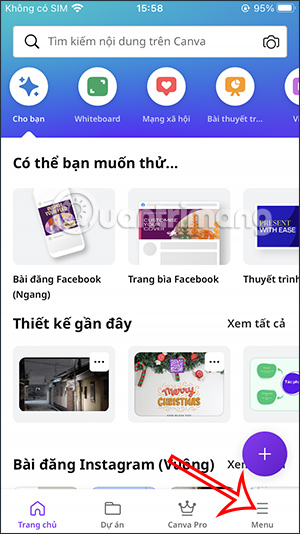
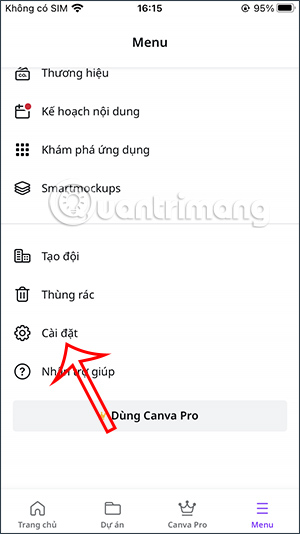
Bước 2:
Chuyển sang giao diện này, chúng ta sẽ nhấn tiếp vào mục Đăng nhập và bảo mật. Tại đây bạn sẽ thấy mục Mật khẩu với lần cuối cùng đặt mật khẩu là ngày bao nhiêu, nhấn chọn vào nút Cập nhật.
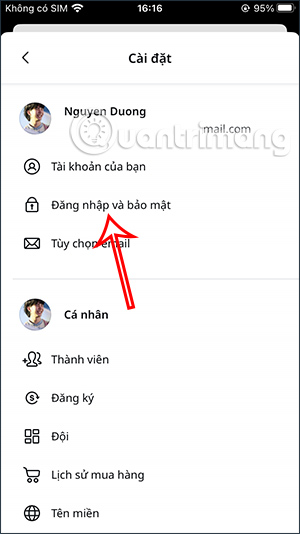
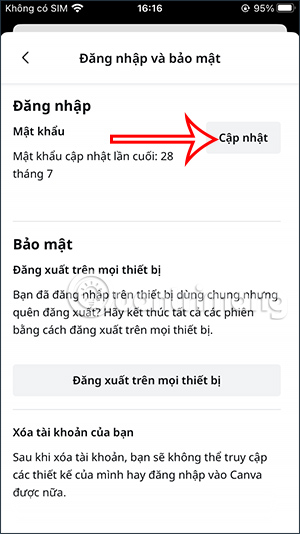
Bước 3:
Khi đó bạn sẽ cần điền mật khẩu tài khoản Canva hiện tại, rồi chọn Xác nhận mật khẩu. Lúc này sẽ hiển thị ngay giao diện để bạn điền mật khẩu Canva mới mà mình muốn đổi. Đổi xong thì nhấn chọn vào nút Lưu để lưu lại mật khẩu mới cho tài khoản Canva.
Khi bạn đăng nhập vào Canva sẽ sử dụng mật khẩu mới để đăng nhập.
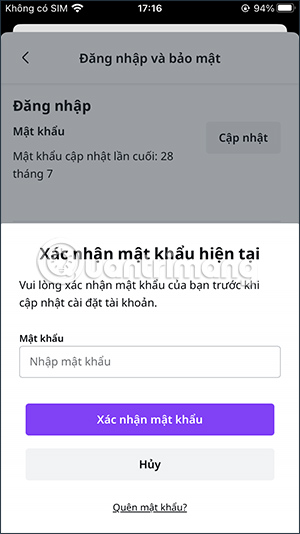
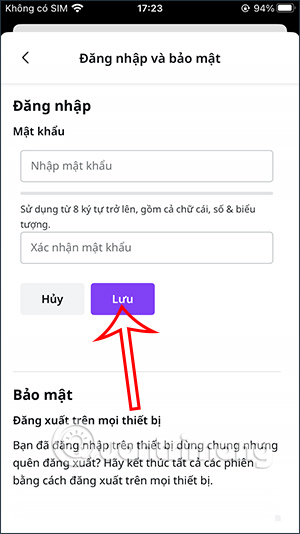
Cách đổi mật khẩu Canva trên máy tính
Bước 1:
Tại giao diện trên Canva máy tính bạn nhấn vào biểu tượng bánh răng cưa.
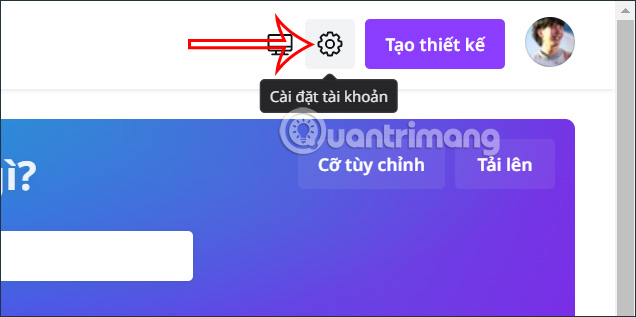
Bước 2:
Chuyển sang giao diện các mục thiết lập bạn cũng nhấn chọn vào mục Đăng nhập và bảo mật.
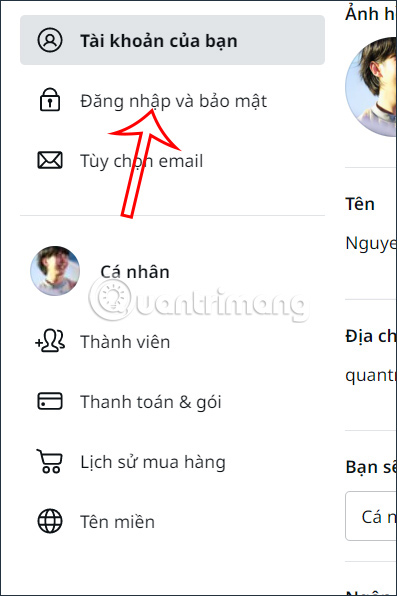
Bước 3:
Nhìn sang giao diện bên cạnh tại phần Mật khẩu bạn nhấn vào nút Cập nhật để thay đổi lại mật khẩu cho tài khoản Canva.
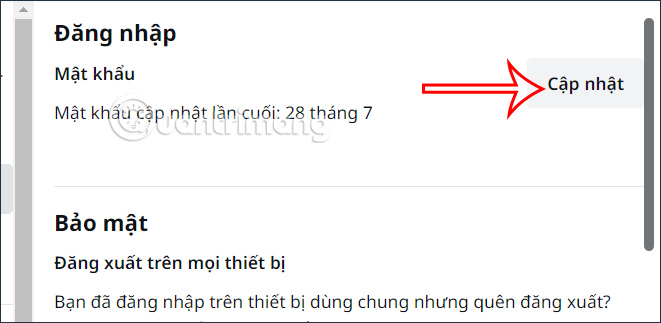
Bước 4:
Lúc này bạn cũng được yêu cầu nhập mật khẩu tài khoản Canva hiện tại. Khi đó sẽ hiển thị giao diện để bạn điền mật khẩu mới cho tài khoản Canva mà chúng ta muốn đổi.
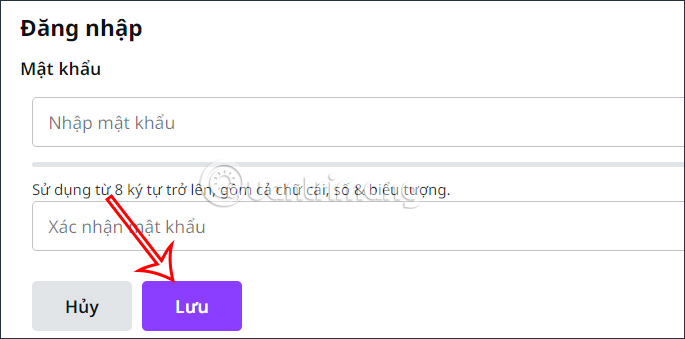
 Công nghệ
Công nghệ  AI
AI  Windows
Windows  iPhone
iPhone  Android
Android  Học IT
Học IT  Download
Download  Tiện ích
Tiện ích  Khoa học
Khoa học  Game
Game  Làng CN
Làng CN  Ứng dụng
Ứng dụng 







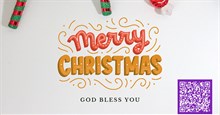










 Linux
Linux  Đồng hồ thông minh
Đồng hồ thông minh  macOS
macOS  Chụp ảnh - Quay phim
Chụp ảnh - Quay phim  Thủ thuật SEO
Thủ thuật SEO  Phần cứng
Phần cứng  Kiến thức cơ bản
Kiến thức cơ bản  Lập trình
Lập trình  Dịch vụ công trực tuyến
Dịch vụ công trực tuyến  Dịch vụ nhà mạng
Dịch vụ nhà mạng  Quiz công nghệ
Quiz công nghệ  Microsoft Word 2016
Microsoft Word 2016  Microsoft Word 2013
Microsoft Word 2013  Microsoft Word 2007
Microsoft Word 2007  Microsoft Excel 2019
Microsoft Excel 2019  Microsoft Excel 2016
Microsoft Excel 2016  Microsoft PowerPoint 2019
Microsoft PowerPoint 2019  Google Sheets
Google Sheets  Học Photoshop
Học Photoshop  Lập trình Scratch
Lập trình Scratch  Bootstrap
Bootstrap  Năng suất
Năng suất  Game - Trò chơi
Game - Trò chơi  Hệ thống
Hệ thống  Thiết kế & Đồ họa
Thiết kế & Đồ họa  Internet
Internet  Bảo mật, Antivirus
Bảo mật, Antivirus  Doanh nghiệp
Doanh nghiệp  Ảnh & Video
Ảnh & Video  Giải trí & Âm nhạc
Giải trí & Âm nhạc  Mạng xã hội
Mạng xã hội  Lập trình
Lập trình  Giáo dục - Học tập
Giáo dục - Học tập  Lối sống
Lối sống  Tài chính & Mua sắm
Tài chính & Mua sắm  AI Trí tuệ nhân tạo
AI Trí tuệ nhân tạo  ChatGPT
ChatGPT  Gemini
Gemini  Điện máy
Điện máy  Tivi
Tivi  Tủ lạnh
Tủ lạnh  Điều hòa
Điều hòa  Máy giặt
Máy giặt  Cuộc sống
Cuộc sống  TOP
TOP  Kỹ năng
Kỹ năng  Món ngon mỗi ngày
Món ngon mỗi ngày  Nuôi dạy con
Nuôi dạy con  Mẹo vặt
Mẹo vặt  Phim ảnh, Truyện
Phim ảnh, Truyện  Làm đẹp
Làm đẹp  DIY - Handmade
DIY - Handmade  Du lịch
Du lịch  Quà tặng
Quà tặng  Giải trí
Giải trí  Là gì?
Là gì?  Nhà đẹp
Nhà đẹp  Giáng sinh - Noel
Giáng sinh - Noel  Hướng dẫn
Hướng dẫn  Ô tô, Xe máy
Ô tô, Xe máy  Tấn công mạng
Tấn công mạng  Chuyện công nghệ
Chuyện công nghệ  Công nghệ mới
Công nghệ mới  Trí tuệ Thiên tài
Trí tuệ Thiên tài